导读大家好,我是极客范本期栏目编辑小范,现在为大家讲解以上问题。想知道ppt2019中如何设置超链接操作吗?以下是边肖编写的ppt2019超链接设置
音频解说
想知道ppt2019中如何设置超链接操作吗?以下是边肖编写的ppt2019超链接设置教程。让我们快速浏览一下,希望对大家有所帮助!
首先,我们在电脑上打开ppt2019。
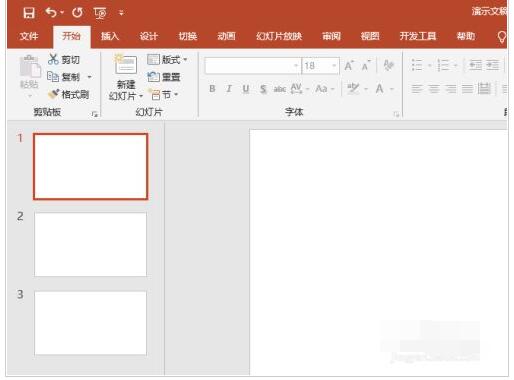
然后我们点击插入;
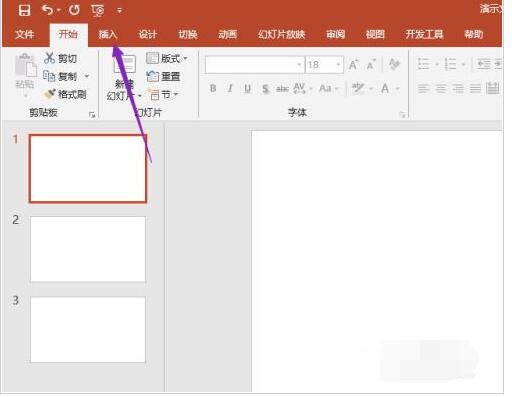
弹出界面,我们点击形状;
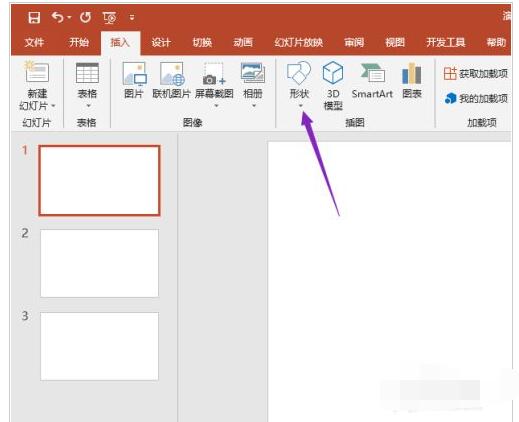
弹出界面,我们点击选择一个形状;
如何在ppt2019中设置自动播放时间,如何在ppt2019中设置自动播放时间教程。
最近有很多伙伴表示不熟悉ppt2019中如何设置自动播放时间。为了方便大家开始操作,这里边肖特意分享了ppt2019中设置自动播放时间的教程。有需要的朋友不要错过。
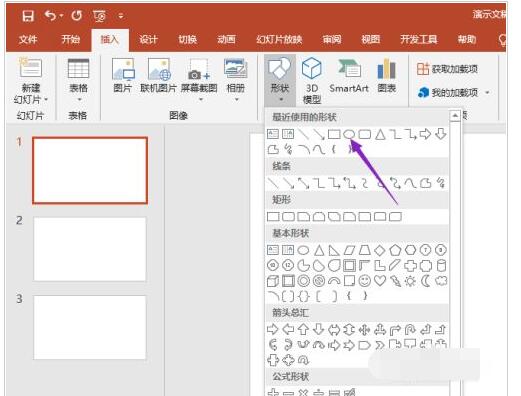
然后我们先在文档中画一个形状。
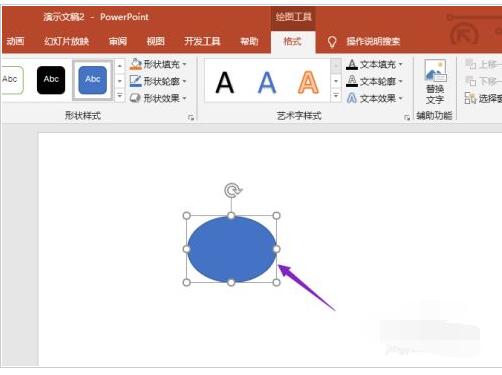
然后我们右击选择设置超链接。
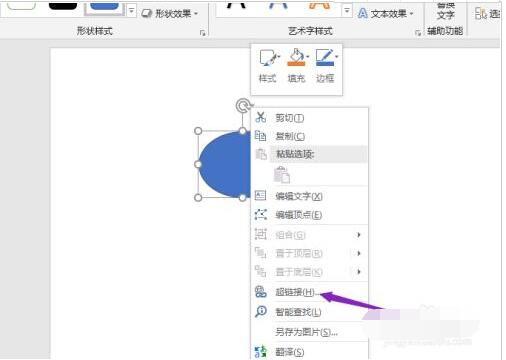
弹出界面,我们点击这个文档中的位置。
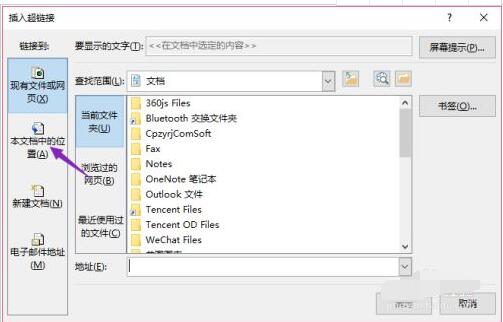
然后我们可以点击选择幻灯片3,然后点击确定,这样我们就可以设置超链接了。
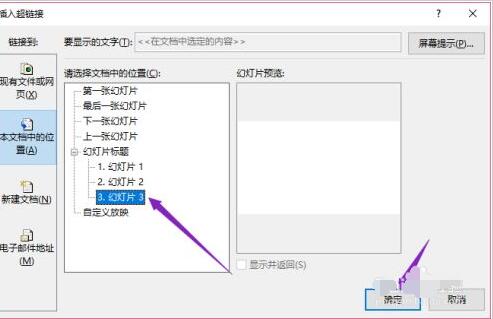
如果我们想删除超链接,只需要右击图形弹出界面,就可以点击删除超链接。
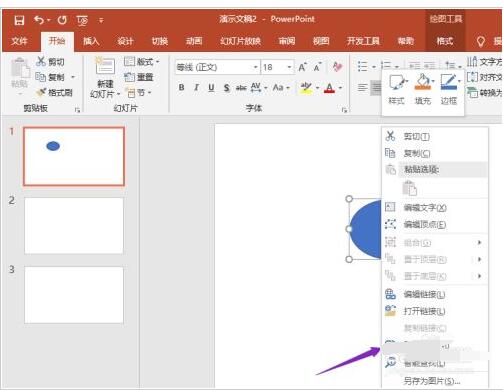
以上是分享ppt2019超链接设置教程,更多精彩教程可以关注本站!
